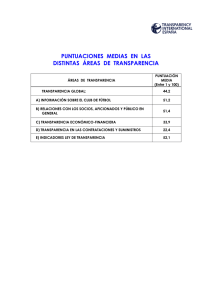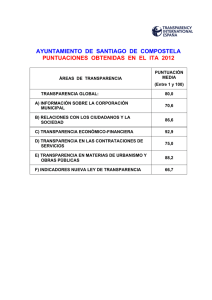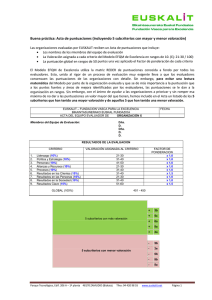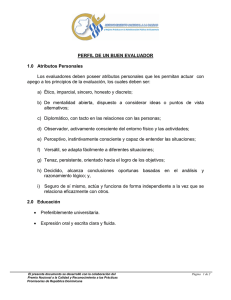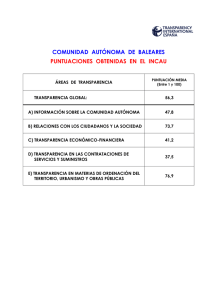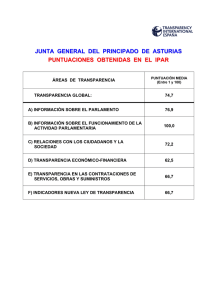SSD-AAPP Guía rápida de uso (368 KB · PDF)
Anuncio
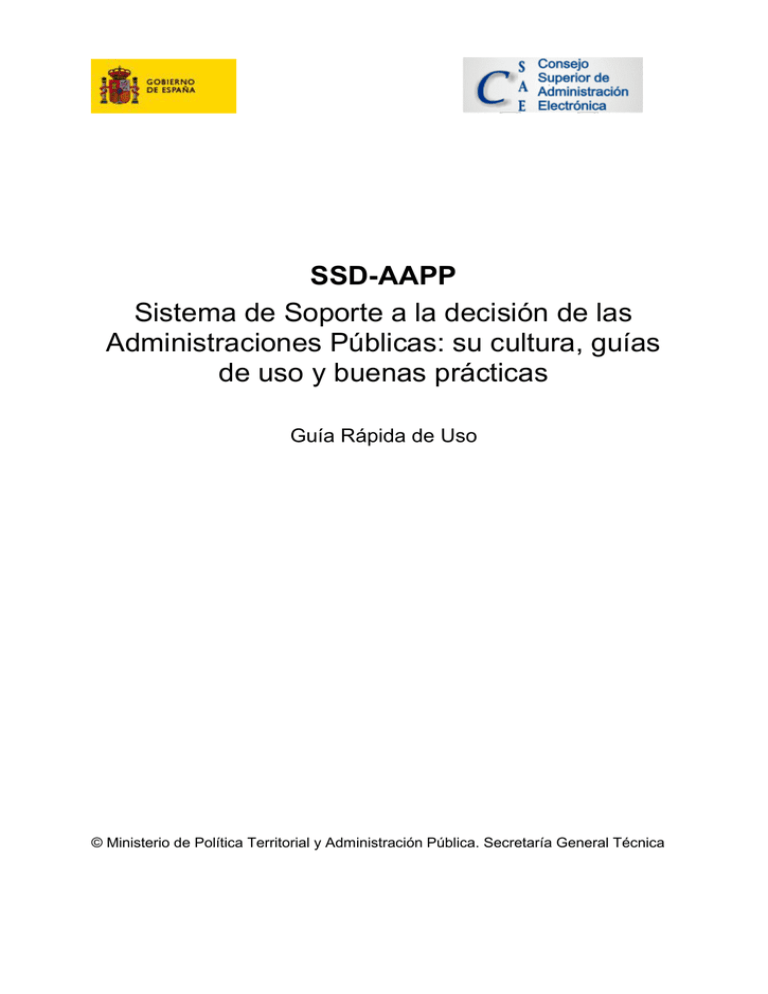
SSD-AAPP Sistema de Soporte a la decisión de las Administraciones Públicas: su cultura, guías de uso y buenas prácticas Guía Rápida de Uso © Ministerio de Política Territorial y Administración Pública. Secretaría General Técnica ÍNDICE 1. INTRODUCCIÓN 3 2. OBJETIVO DEL SSD-AAPP 4 3. CONSIDERACIONES PREVIAS 5 3.1. MODOS DE USO DE LA APLICACIÓN 7 3.2. ESCENARIOS DE USO DE LA RESOLUCIÓN DEL PROBLEMA 7 4. RESOLUCIÓN DE UN PROBLEMA 9 4.1. ESCENARIO SIMPLE 9 4.2. ESCENARIO COMPLEJO SSD-AAPP. Guía rápida de uso 13 2 1. INTRODUCCIÓN Este documento es un manual rápido de uso de la aplicación Sistema de Soporte a la Decisión. En él se proporciona al usuario de manera resumida la operativa a seguir para utilizar la nueva versión del producto. Para ampliar los detalles de esta operativa, se puede consultar el documento “Guía de usuario” o la ayuda de la aplicación, disponibles dentro de la misma. SSD-AAPP. Guía rápida de uso 3 2. OBJETIVO DEL SSD-AAPP El objetivo final de la aplicación es dar soporte a los usuarios a la hora de evaluar las distintas alternativas que tienen para resolver un problema. Para ello la aplicación, mediante el uso de métodos matemáticos, asigna valoraciones a estas alternativas y las ordena de mejor a peor. Nota: Para la comprensión de los términos y conceptos recogidos en esta guía consultar el: Glosario de Términos y Conceptos. SSD-AAPP. Guía rápida de uso 4 3. CONSIDERACIONES PREVIAS Para comprender el contexto en el que se utiliza el SSD-AAPP, es necesario tener en cuenta una serie de consideraciones previas como son las actividades del ciclo de vida de la toma de decisión, quienes forman parte de ellos, los escenarios de uso y los llamados, modos de uso del producto. Todos ellos se detallan más adelante, pero en este punto se ofrece al lector un resumen de los mismos y un reflejo gráfico de las distintas situaciones en las que puede encontrarse, en función de su experiencia con el SSD-AAPP y de las condiciones del entorno de trabajo. Son: Escenarios de uso: En función de si está sólo o acompañado para tomar la decisión. Puede ser: Simple (un solo usuario) o complejo (más de un usuario). Esta condición se representa gráficamente en el eje de la izquierda. Modo de uso: Relativo a la plataforma de trabajo. Puede ser local, si se trabaja con recursos independientes (ordenadores sin comunicación directa) o compartido (si se trabaja con recursos comunes a otros usuarios). Esta condición se representa gráficamente en el eje de la derecha. Del cruce de estos dos conceptos se derivan otras condiciones que son las que se reflejan en las celdas de intercesión de los dos ejes principales del cuadro resumen que se encuentra a continuación. Son: Las actividades a ejecutar: o Básicas (Situación de iniciación) y que siempre forman parte del ciclo de vida de la toma de decisión. Gestión de problemas Diseño dinámico del árbol de criterios Gestión de alternativas Asignación de puntuaciones Generación de resultados Generación de informes o Complementarias (Situación avanzada) y opcionales, son propias de un escenario complejo, que se derivan de la necesidad de repartir trabajo entre varios usuarios y recoger y consolidar los resultados. Gestión de usuarios y roles SSD-AAPP. Guía rápida de uso 5 Fraccionamiento de matriz de criterios Gestión de la evaluación fraccionada Consolidación de valoraciones parciales La administración de recursos compartidos. (Situación “atípica”). El traspaso de información cuando se trabaja en plataformas independientes. (Situación intermedia). Varios usuarios Actividades básicas Único usuario: Responsable del problema ESCENARIO SIMPLE ESCENARIO COMPLEJO SITUACIÓN INTERMEDIA Actividades complementarias, propias del escenario complejo Traspaso de información por ficheros XML SITUACIÓN DE INICIACIÓN: Comenzar el uso del producto con problemas sencillos. Actividades básicas MODO LOCAL Repositorio privado SSD-AAPP. Guía rápida de uso SITUACIÓN AVANZADA: Utilización por expertos y problemas difíciles Actividades básicas Administración de repositorio compartido Actividades complementarias, propias del escenario complejo SITUACIÓN ATÍPICA Actividades básicas Administración de repositorio compartido MODO COMPARTIDO Repositorio común 6 Antes de empezar a utilizar la aplicación, el usuario debe tener en cuenta ciertos conceptos relacionados con la metodología de trabajo del Sistema de Soporte a la Decisión, puesto que en función de ellos, la aplicación le ofrecerá distintas opciones para llegar a la solución del problema. Estos conceptos son: Modo de uso de la aplicación: Forma de utilizar el SSD que varía en función del lugar donde se almacenan la información y los datos de los problemas que se van a tratar dentro de la aplicación. Escenario de resolución de un problema: Ámbito de resolución del problema, variable en función de los usuarios que intervienen en dicho proceso de resolución. En los apartados que se encuentran a continuación se describe cada uno de estos modos de uso y escenarios. 3.1. MODOS DE USO DE LA APLICACIÓN Los modos de uso disponibles en el SSD son los siguientes: Modo de uso local: En este modo de uso, la información de los problemas que se están tratando, se almacena de forma local, en el equipo del usuario que esté utilizando la aplicación. Para compartir los datos de estos problemas, el usuario debe utilizar la exportación e importación de problemas (ficheros XML), funcionalidades proporcionadas por la aplicación. Por defecto, el SSD-AAPP se encuentra configurado para trabajar en este modo. Modo de uso compartido: En esta modalidad de uso, la información se almacena en un repositorio compartido. Estos datos son accesibles por todos los usuarios que tienen acceso a dicho repositorio, por tanto no es necesaria ninguna exportación o importación para compartir los datos. Para más información sobre los modos de uso se recomienda consultar la Guía de usuario. 3.2. ESCENARIOS DE USO DE LA RESOLUCIÓN DEL PROBLEMA En cuanto a la resolución de un problema, el SSD proporciona los siguientes escenarios en función de los usuarios que intervengan en dicha resolución: Escenario simple: Se considera este tipo de escenario cuando el único usuario que interviene en la resolución del problema es el Responsable del mismo. Escenario complejo: Se produce cuando el Responsable del problema no es el único usuario que participa en la resolución del mismo, sino que cuenta con la colaboración de otros usuarios a los que tiene que asignar partes del trabajo, gestionar su ejecución y recopilar y consolidar los diferentes resultados. Por ejemplo, esto se produce cuando se cuenta con varios Evaluadores a los que se entregan diferentes partes de la matriz de criterios para que la valoren. Por tanto, la presencia de más usuarios, si bien aporta, más transparencia e independencia al proceso de decisión, SSD-AAPP. Guía rápida de uso 7 conlleva la necesidad de ejecutar otra serie de actividades especiales que lo hacen más complejo. SSD-AAPP. Guía rápida de uso 8 4. RESOLUCIÓN DE UN PROBLEMA A continuación se describen de forma resumida mediante un ejemplo, las operativas para resolver un problema tanto en el escenario simple como en el complejo. 4.1. ESCENARIO SIMPLE Se supone que se ha publicado la licitación pública 012-223 para la adquisición de impresoras para cierto organismo de un departamento. Los criterios bajo los cuales van a ser valoradas las ofertas aspirantes a la licitación son: Características técnicas o Velocidad de impresión (páginas por minuto) o Consumo (vatios) o Memoria (megabytes) Precio Características generales o Precio del tóner El responsable de esta adquisición, atendiendo a las necesidades particulares de su organismo, considera que las características técnicas de las impresoras, son las cualidades más importantes a la hora de elegir y por ello les atribuye una ponderación del 50% en el total de la decisión, mientras que al precio, menos relevante, se le otorga sólo un 40% de la importancia en este proceso. Además el 10% restante, se le atribuye a las llamadas “Características generales”, que están asociadas al precio del tóner y que es un factor que refuerza la importancia del impacto económico de la inversión en el organismo. Para utilizar el SSD-AAPP, el usuario que asuma la responsabilidad de la selección de alternativa, deberá dar de alta en la aplicación los datos del problema y toda la información necesaria para resolverlo. Al estar en un escenario simple, el usuario responsable será el único que intervenga en la resolución del problema. Para ello, deberá llevar a cabo las siguientes acciones: Paso 1. Creación del problema: Se ejecutará la opción Nuevo problema de la aplicación, y se introducirán los siguientes datos: o Nombre: Licitación 012-223 o Descripción: Adquisición de impresoras para el departamento de calidad. o Tipo de problema: Ámbito de contratación pública. o Tipo de peso: En esta guía no se trata el tipo de pesos, cuya aplicación se describe en la Guía de Usuario. La aplicación toma por defecto el tipo de pesos absoluto. SSD-AAPP. Guía rápida de uso 9 Paso 2. Definición de los criterios: Se podrá realizar editando las celdas de la tabla del árbol de criterios. El acceso a esta tabla se encuentra en la vista Mis Problemas (ventana superior izquierda). la pestaña de “árbol de criterios” del problema, que podrá abrirse situando el cursor en este punto y accediendo al menú contextual (ratón derecho) donde puede seleccionar el “árbol completo” que se presentará vacio. Para incluir criterios utilizar, igualmente, el menú contextual para incorporar elementos a la tabla. Los campos más destacables son el nombre y el peso, que representa la importancia que tiene cada criterio dentro del proceso de decisión. En la Guía de Usuario se definirán todos los campos asociados a un criterio, detallando los valores que pueden tomar y el significado de cada uno de ellos. Para este ejercicio solo se considerarán estos dos elementos –nombre y peso- que son obligatorios, para el resto de valores se respeta los que el SSD-AAPP proporciona por defecto. Nos quedaría así: SSD-AAPP. Guía rápida de uso 10 Paso 3. Definición de las alternativas al problema: Para dar de alta las ofertas aspirantes deberá editarse la tabla de alternativas que se encuentra en la pestaña de Alternativas del problema. Suponiendo que las empresas que se presentan a la licitación son las siguientes, o Empresa 1 o Empresa 2 o Empresa 3 o Empresa 4 o Empresa 5 , la tabla de alternativas quedará como puede verse a continuación: SSD-AAPP. Guía rápida de uso 11 Paso 4. Puntuación de cada una de las alternativas en base a los criterios definidos: Una vez que se han dado de alta el problema, los criterios y sus pesos y las alternativas, se debe valorar cada una de estas alternativas dando una puntación a su comportamiento para cada uno de los criterios. Esta acción se llevará a cabo editando la tabla en la pestaña "Matriz de puntuaciones", que podrá abrirse desde la vista Mis Problemas (ventana superior izquierda): Paso 5. Generación de resultados: Para finalizar el proceso y obtener los resultados del proceso de resolución, se deberá ejecutar abriendo la opción de Resultados desde la vista Mis Problemas (ventana superior izquierda). Se podrá seleccionar si el cálculo de resultados se va a aplicar a todo tipo de criterios, a sólo cualitativos o sólo a cuantitativos: SSD-AAPP. Guía rápida de uso 12 Una vez se seleccione el tipo de resultados que se quiere generar, la aplicación mostrará estos resultados obtenidos en una nueva pestaña: En este caso se han ejecutado los cálculos globales y el resultado obtenido nos proporciona una clasificación en donde la Empresa 2 se sitúa en la mejor posición. Paso 6. Generación de Informes. Si se desea obtener un informe impreso de este resultado, así como de los diversos elementos de este problema y del proceso de toma de decisión se podrán utilizar las funcionalidades de “Informes”, que está disponible en el Menú principal de la aplicación. 4.2. ESCENARIO COMPLEJO En este ejemplo se va a tratar el mismo problema que se ha definido para el ejemplo anterior del escenario simple. En este caso, en la resolución del problema intervendrán más usuarios además del responsable, lo que determina que el escenario se considere complejo. Las acciones que se han definido anteriormente para el escenario simple se desarrollarán de la misma manera en el escenario complejo, excepto el Paso 4. “Asignación de puntuaciones” que se verá modificada debido a la participación de distintos usuarios en la valoración de los criterios. En este caso, para poder puntuar las alternativas mediante la evaluación de los criterios, se realizarán las siguientes actividades: Alta de usuarios: Antes de comenzar a asignar criterios a evaluadores, se necesita que estos evaluadores estén dados de alta como usuarios en el repositorio (ya sea SSD-AAPP. Guía rápida de uso 13 local o compartido). Para ello, el responsable del problema debe ejecutar la opción de la aplicación Nuevo – Usuario. Ésta acción desplegará una ventana con un formulario para introducir los datos del usuario. Se puede ver en la imagen siguiente. Asignación de criterios a usuarios evaluadores: El responsable de un problema puede asignar criterios a evaluadores con el objeto de que evalúen dichos criterios para cada una de las alternativas dadas de alta en el problema. Desde los criterios del árbol de criterios, se podrá ejecutar la opción "Asignar evaluadores", lo que desplegará una ventana para seleccionar al evaluador o evaluadores (usuarios que habrán sido dadas de alta en el repositorio como se indica en la actividad anterior) que valorarán esos criterios: SSD-AAPP. Guía rápida de uso 14 La aplicación permite visualizar la asignación de criterios que se ha realizado en la pestaña matriz fraccionada que se abrirá al ejecutar la opción "Matriz-fraccionada" desde la vista Mis Problemas (ventana superior izquierda) del problema correspondiente: Consolidación de puntuaciones parciales: Cuando los evaluadores han realizado sus valoraciones sobre los criterios que tienen asignados, el responsable del problema deberá establecer una puntuación final. Para ello, se proporciona la funcionalidad de consolidar las puntuaciones parciales. Esta consolidación puede realizarse de las siguientes formas: SSD-AAPP. Guía rápida de uso 15 o Única por criterio: Para cada criterio se revisan las puntuaciones de todos los evaluadores que tengan asignado dicho criterio, y se establecerá la puntuación final. Para ello, se ejecutará la opción "Abrir matriz de consolidación" de la matriz de consolidación del problema en la vista Mis Problemas (ventana superior izquierda): o Total: Para establecer la puntuación final, se seleccionará uno de los métodos disponibles que se aplicará a todos los criterios. En este caso no se revisarán las distintas puntuaciones de los evaluadores. Para ello, se ejecutará la opción "Consolidar todos los criterios" de la matriz de consolidación del problema en la vista Mis Problemas (ventana superior izquierda). En este caso se abrirá la matriz de puntuaciones (desde la vista Mis Problemas) que permitirá ver las puntuaciones consolidadas de todos los criterios: SSD-AAPP. Guía rápida de uso 16